Jedwali la yaliyomo
Makala yanaelezea jinsi ya kusafirisha faili tofauti za PDF kwa Excel wewe mwenyewe au kutumia vigeuzi vya mtandaoni bila malipo, na jinsi ya kuchagua mbinu ya ugeuzaji inayofaa zaidi aina fulani ya faili.
PDF umbizo linaloruhusu kuwasilisha hati bila kutegemea programu, maunzi au mfumo wa uendeshaji wa mtumiaji tayari umekuwa kiwango halisi cha kubadilishana faili za kielektroniki.
Ukimwomba mtu taarifa fulani, na kama mtu huyo ana nia njema. mtu, kuna uwezekano mkubwa kwamba utapata hati ya PDF iliyoumbizwa vyema na data iliyoombwa ikiambatanishwa na majedwali, michoro na michoro kwa ajili ya usomaji wako.
Hata hivyo, faili za PDF zimekusudiwa kutazama data pekee na si kuchezea. hiyo. Kwa hivyo, ikiwa kazi yako inamaanisha kupanga tena data kwa uchanganuzi zaidi, itabidi umsumbue mwandishi kwa faili nyingine, au ubadilishe hati ya PDF kuwa umbizo linaloweza kuhaririwa. Na somo hili litakufundisha jinsi ya kuleta faili kutoka PDF hadi Excel kwa dakika chache tu.
Kuchagua mbinu sahihi ya kubadilisha PDF hadi Excel
Kuchagua njia sahihi ya kubadilisha PDF fulani hadi Excel inategemea jinsi hii au hati hiyo ya PDF iliundwa. Mtu anaweza kufikiria kuwa faili zote za PDF kimsingi ni sawa. Lakini kwa kweli, sivyo.
Ikiwa hati ya PDF ilipatikana kutoka kwa chanzo cha kielektroniki kama vile hati ya Neno au lahajedwali ya Excel,safu wima moja (safu A), ambayo inatatiza zaidi upotoshaji na uchanganuzi wa data. Hata baadhi ya PDF za mtandaoni zisizolipishwa zilizobadilishwa zilitoa matokeo bora zaidi - aibu kwa Adobe!
Faida : Kwanza kabisa - matokeo ya haraka sana na urahisi wa kutumia; kwa majedwali ya kawaida yaliyo na muundo unaoeleweka - ubadilishaji nadhifu na sahihi unaohitaji upotoshaji mdogo sana.
Kasoro : Gharama ya juu, matokeo duni wakati wa kubadilisha hati changamano za PDF.
Kubadilisha PDF kuwa Excel na Able2Extract PDF Converter 9
Able2Extract ni jina lingine kubwa katika sekta hii, ambalo limekuwepo sokoni kwa zaidi ya miaka 10. Bei zao zinaweza kulinganishwa na Adobe Acrobat Pro na vipengele vile vile.
Able2Extract inaweza kuhamisha maudhui ya PDF katika miundo mbalimbali kuanzia Excel, Word, PowerPoint hadi Publisher na AutoCAD. Chaguo la Utambuzi wa Tabia ya Macho (OCR) linapatikana pia.
Na sasa, hebu tuone jinsi kigeuzi hiki kitakavyokabiliana na Kipanga Kipawa chetu ambacho kimegeuka kuwa kikwazo kwa vigeuzi vingi vya PDF mtandaoni na vile vile. kwa programu ya Adobe.
Ili kubadilisha PDF yako kuwa faili ya Excel inayoweza kuhaririwa, fuata hatua hizi:
- Fungua hati ya PDF ili kutaka kusafirisha hadi Excel. Kigeuzi hakika kitakupa kidokezo cha kuanzia.
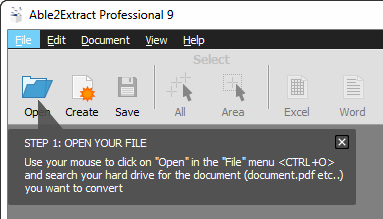
- Chagua data ya PDF ili kubadilisha. Hii inaweza kuwa hati nzima, kurasa fulani,data yote kwenye ukurasa wa sasa au data iliyochaguliwa pekee. Unaweza kufanya uteuzi kwa kuburuta kiashiria cha kipanya, kutoka kwenye menyu ya Hariri , au kwa kutumia chaguo za Uteuzi wa Haraka kwenye upau wa vidhibiti:
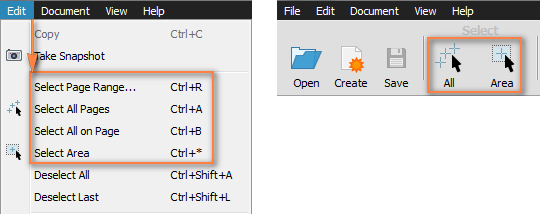
- Chagua Excel. kama umbizo la ubadilishaji ama kwa kubofya kitufe cha Excel kwenye upau wa vidhibiti au chagua Geuza hadi Excel kutoka kwenye menyu ya Hariri . Ukishafanya hivi, utapewa chaguo la chaguzi za ubadilishaji Otomatiki na Custom .
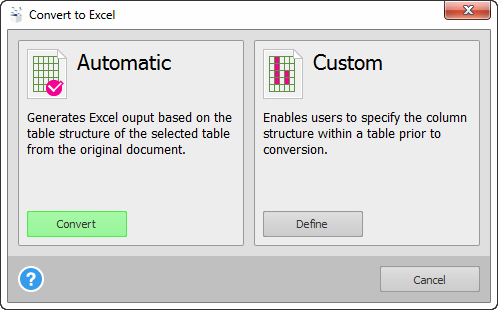
Ninachagua Otomatiki kwa kuwa ninataka matokeo ya haraka. Ikiwa ungependa kubainisha jinsi jedwali lako litakavyoonekana katika Excel, unaweza kwenda na Custom . Unapobofya kitufe cha Define chini ya Custom , kidirisha kipya kitatokea ambacho unaweza kuanza kurekebisha majedwali yako na mabadiliko yataonyeshwa mara moja katika sehemu ya onyesho la kukagua.
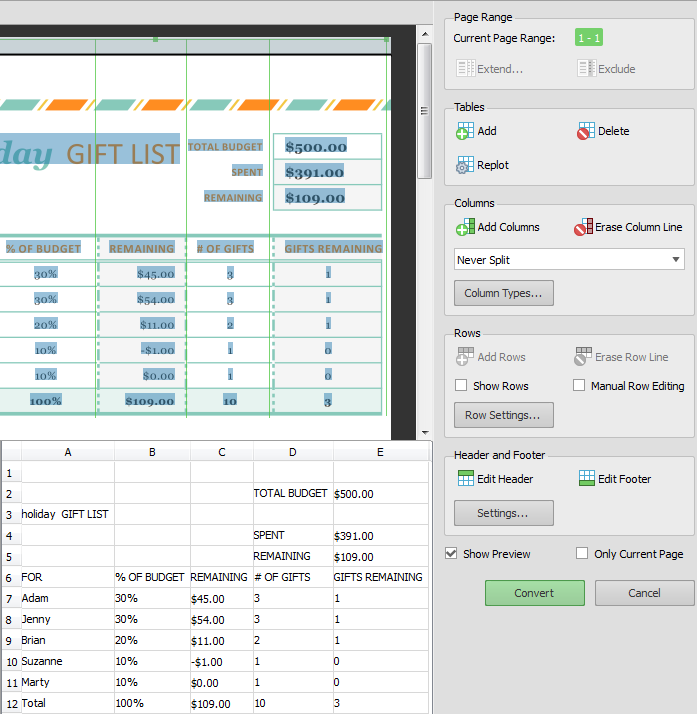
Unachokiona hapa chini katika matokeo ya ubadilishaji kiotomatiki, ambao ni bora zaidi kuliko ule wa Adobe Acrobat XI Pro ilizalisha!
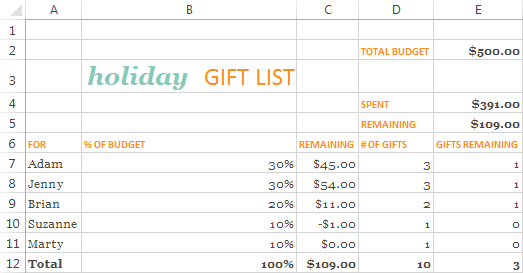
Ikiwa unataka kujaribu Able2Extract, unaweza kupakua toleo la tathmini hapa au pengine uangalie bei zao kwanza :)
Faida : Ubadilishaji wa haraka na sahihi wa PDF hadi Excel; rangi asili, umbizo na fonti zilizohifadhiwa; uwezo wa kubinafsisha hati kabla ya ubadilishaji; Uwezo wa OCR kwa PDF zilizochanganuliwa.
Tatizo : Ghali.
Kubadilisha picha (iliyochanganuliwa) PDF kuwa Excel
KamaImebainishwa mwanzoni mwa kifungu hiki, kuna zaidi ya njia moja ya kuunda faili ya PDF. Ikiwa PDF yako ilitengenezwa kwa kutumia kichanganuzi, au kifaa kama hicho ambacho huchukua "snap-shot" ya hati na kisha kuhifadhi picha hiyo kama faili ya kielektroniki ya PDF, programu maalum ya Optical Character Recognition (OCR) inahitajika. Mpango wa OCR hutambua kielektroniki kila herufi katika hati iliyochanganuliwa na kuibadilisha kuwa muundo unaoweza kuhaririwa, k.m. Microsoft Excel.
Ubora wa hati ya pato hutegemea mambo mengi kama vile ubora mzuri au duni wa picha ya hati chanzo cha PDF, uwazi wa herufi zote, lugha za kigeni au alama maalum zinazotumika katika maandishi, mchanganyiko wa fonti, rangi na umbizo, n.k.
Kwa kuwa utambuzi wa herufi za macho unaogeuza picha kuwa faili ya kielektroniki inayotegemea herufi ni mchakato mgumu sana, programu nyingi za OCR hulipwa. Hata hivyo, pia kuna huduma chache za mtandaoni zisizolipishwa ambazo zinaweza kukusaidia kuhamisha "picha" hati ya PDF hadi Excel.
Huduma ya bure ya mtandaoni ya OCR ya kubadilisha PDF kuwa Excel
Huduma ya Kutambua Tabia za Macho. inapatikana katika www.onlineocr.net inasaidia lugha 46 zikiwemo Kiingereza, Kifaransa, Kichina, Kijapani, Kikorea na nyinginezo nyingi. Kando na PDF, pia hukuruhusu kutoa maandishi kutoka kwa picha za JPG, BMP, TIFF na GIF na kuzibadilisha kuwa Excel (.xlxs), Word (.docx) au faili za maandishi (.txt). Theukubwa wa juu unaoruhusiwa wa faili ni MB 5.
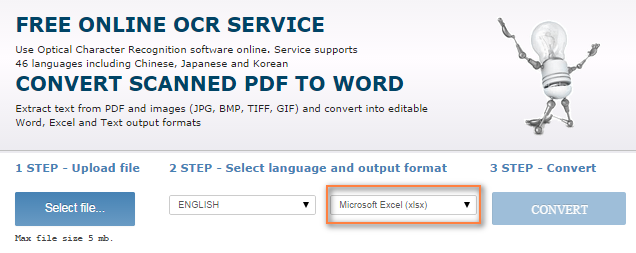
Nimejaribu huduma hii kwenye hati chache za PDF zilizochanganuliwa katika lugha tofauti na, kusema ukweli, nilifurahishwa na matokeo. Ingawa umbizo asili la faili za PDF lilipotea, maandishi mengi na data ya nambari ilitambuliwa na kuletwa ndani ya Excel ipasavyo.
Ikiwa unataka kitu zaidi ya huduma ya bure ya OCR, unaweza kufikiria kujaribu mojawapo ya kulipia PDF hadi vigeuzi vya OCR vya Excel kama vile PDF2XL OCR au VeryPDF.
Na kwa kawaida, ikiwa una leseni ya Adobe Acrobat XI Pro, hutahitaji zana au huduma nyingine zozote, tumia tu " Endesha OCR ikihitajika " chaguo, kama inavyoonyeshwa katika Kuhamisha PDF hadi Excel kwa kutumia Adobe Acrobat.
Tunatumai, makala haya yamekusaidia kuchagua mbinu au zana ya ubadilishaji wako wa PDF hadi Excel inayofaa zaidi kwako. mahitaji na aina ya data ya kuingizwa. Ikiwa unatafuta kinyume, unaweza kupata suluhisho katika chapisho hili - Kuhamisha faili za Excel kwa PDF. Asante kwa kusoma!
ina herufi za maandishi zinazoweza kusomwa na kufasiriwa na programu za Microsoft Office na pia vigeuzi mbalimbali vya PDF. Iwapo unataka kuleta PDF kama hiyo kwa Excel, unaweza kufanya hivi wewe mwenyewe au kutumia vibadilishi vingine vya PDF hadi Excel au programu ya Adobe.Faili ya PDF inaweza pia kuundwa kwa kuchanganua hati fulani ya karatasi au kwa kutumia kifaa kingine ambacho huchukua picha ya hati na kisha kuihifadhi kama faili ya PDF. Katika hali hii, PDF ni picha tuli tu, na ili kuisafirisha kwenye laha ya Excel inayoweza kuhaririwa, programu maalum ya OCR inahitajika.
Badilisha PDF kuwa Excel kupitia Word
Kwa mara kwa mara. Ubadilishaji wa PDF hadi Excel, huenda usitake kujisumbua kutafuta zana maalum na kufanya kazi hiyo na ulicho nacho, yaani, kitazamaji chochote cha PDF, Microsoft Excel na Word. Tafadhali kumbuka kuwa mbinu hii inafanya kazi kwa hati za PDF zilizoundwa kielektroniki pekee.
Kwa kifupi, ubadilishaji unahusisha kuhamisha data kwanza hadi kwenye hati ya Neno kwanza, na kisha kuinakili kwenye kitabu cha kazi cha Excel. Hatua za kina zinafuata hapa chini.
1. Nakili jedwali la chanzo kutoka kwa faili ya PDF.
Fungua faili ya PDF katika Adobe Reader, au kitazamaji kingine chochote cha PDF, chagua jedwali unalotaka kubadilisha hadi Excel na ubofye Ctrl + C ili kunakili kwenye ubao wa kunakili.
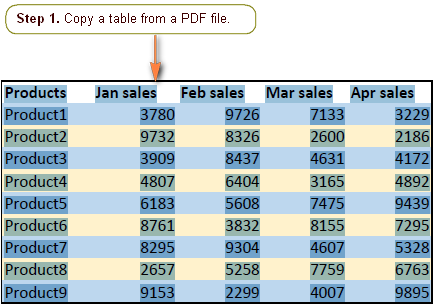
2. Bandika jedwali kwenye hati ya Neno.
Fungua hati mpya ya Neno na ubandike data iliyonakiliwa kwa kubonyezaCtrl + V . Utapata kitu sawa na hiki:
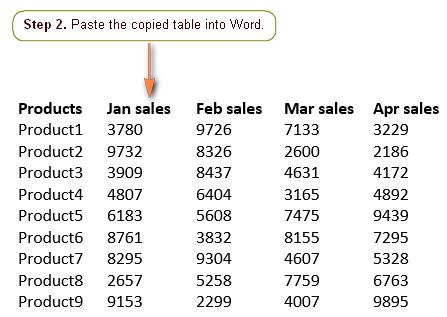
3. Badilisha data iliyonakiliwa kuwa jedwali (si lazima).
Ikiwa data yako ya PDF ilibandikwa kwenye hati ya Word kama jedwali lililoundwa ipasavyo, kama unavyoona kwenye picha ya skrini hapo juu, ruka hatua hii.
Kama data iliingizwa kwenye Word kama maandishi badala ya jedwali, unaweza kuibadilisha kuwa jedwali kwa njia mojawapo zifuatazo:
- Njia ya haraka. Bonyeza Ctrl + A ili kuchagua data yote, badili hadi kwenye kichupo cha Ingiza na ubofye Jedwali > Jedwali la kuingiza...
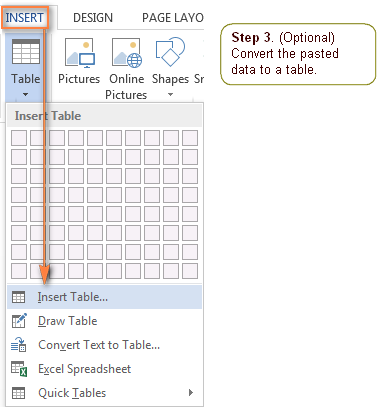 Hii inapaswa kubadilisha data iliyobandikwa kuwa jedwali la Neno lililoumbizwa vibaya lakini lililoundwa kwa usahihi.
Hii inapaswa kubadilisha data iliyobandikwa kuwa jedwali la Neno lililoumbizwa vibaya lakini lililoundwa kwa usahihi. - Njia ndefu zaidi. Ikiwa njia ya haraka haikutoa matokeo yaliyotarajiwa, chagua data zote na ubofye Ingiza > Jedwali >Badilisha Maandishi kuwa Jedwali… Kisanduku cha mazungumzo kitaonekana, na unachagua Nyingine chini ya Tenganisha Maandishi kwenye , bofya kwenye kisanduku kidogo karibu nayo, futa kilicho hapo, chapa nafasi, na ubonyeze Sawa .
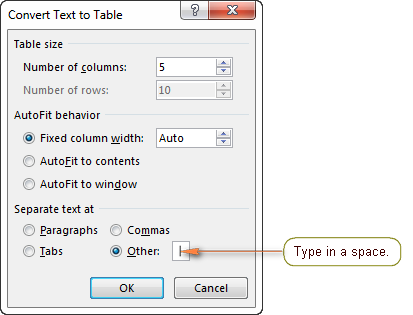
4. Nakili jedwali kutoka kwa Word hadi Excel.
Katika hati ya Microsoft Word, chagua data zote ( Ctrl + A ), fungua laha mpya ya Excel, chagua kisanduku chochote (hii itakuwa seli iliyo kushoto zaidi table) na ubonyeze Ctrl + V ili kubandika katika data iliyonakiliwa kutoka kwa Word.
5. Fomati na uhariri jedwali la Excel.
Ikiwa unabadilisha jedwali ndogo na rahisi, huenda hatua hii isiwe muhimu. Walakini, kutokana na uzoefu wangu, nikesi nadra sana wakati data iliyosafirishwa kutoka PDF hadi Excel kwa mikono haihitaji upotoshaji wowote zaidi. Mara nyingi, utahitaji kufanya marekebisho kadhaa ili kurejesha muundo na muundo wa jedwali asili. Kwa mfano, huenda ukahitaji kufuta baadhi ya safu mlalo tupu au kuongeza / kuondoa seli mahususi ili kuhakikisha safu wima zimepangiliwa ipasavyo.
Faida : "Pro" kuu ya mbinu hii ni kwamba hapana. zana maalum zinahitajika, kitazamaji cha PDF pekee, Microsoft Word na Excel.
Tatizo : Uumbizaji asili umepotea, upotoshaji zaidi wenye data iliyogeuzwa inahitajika.
PDF. hadi vigeuzi vya Excel mtandaoni
Ikiwa una faili kubwa ya PDF iliyoumbizwa kwa njia ya kisasa, inaweza kuwa ya kuchosha kurejesha umbizo na muundo wa kila jedwali wewe mwenyewe. Katika hali hii, inaleta maana kuagiza kazi kwa baadhi ya PDF to Excel kigeuzi mtandaoni.
Ingawa kuna aina nyingi za vigeuzi vya mtandaoni vya Excel hadi PDF, kanuni ya utendakazi kimsingi ni sawa. Unapakia faili ya PDF kwenye tovuti, bainisha anwani yako ya barua pepe na utafute kitabu cha kazi cha Excel kwenye kikasha chako mara tu mchakato wa kubadilisha utakapokamilika. Vigeuzi vingine havihitaji hata anwani ya barua pepe na huruhusu kupakua au kufungua faili iliyobadilishwa ya Excel moja kwa moja kutoka kwa tovuti.
Vigeuzi vingi vya mtandaoni vya PDF hadi Excel vina kikomo cha kila siku au kila mwezi cha idadi ya faili ambazo unawezabadilisha kwa bure. Huduma zingine pia huweka kikomo kwa saizi ya faili. Kwa kawaida unaweza kuondoa vikwazo hivi kwa kujiandikisha kwa usajili unaolipishwa.
Sasa tutacheza na vigeuzi vichache maarufu vya PDF hadi Excel mtandaoni na kuona ni kipi kinachotoa matokeo bora zaidi.
Na hapa kuna faili asili ya PDF kugeuzwa kuwa lahajedwali ya Excel inayoweza kufanya kazi:
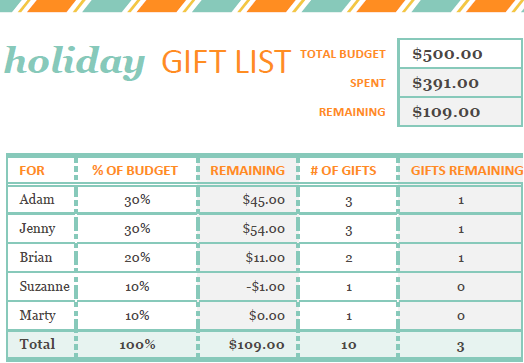
Nitro Cloud - kigeuzi kisicholipishwa cha PDF hadi Excel mtandaoni
Hii ni mojawapo ya huduma maarufu za mtandaoni za kubadilisha faili za PDF kuwa Microsoft Excel, Word na PowerPoint. Nitro Cloud pia inaweza kufanya ubadilishaji katika mwelekeo tofauti, yaani, kutoka PowerPoint, Word au Excel hadi PDF, na tayari tumeikagua katika makala yaliyotangulia - Kubadilisha Excel hadi PDF.
Ikiwa una uzoefu wowote wa kutumia mtandaoni huduma, labda umegundua kuwa zimeundwa kwa njia ya kufanya ubadilishaji kuwa rahisi na angavu kwa mtumiaji iwezekanavyo. Kigeuzi cha Nitro PDF sio ubaguzi. Unahitaji tu kuchagua faili chanzo, bainisha fomati za faili, weka anwani yako ya barua pepe na ubofye " Badilisha Sasa ".
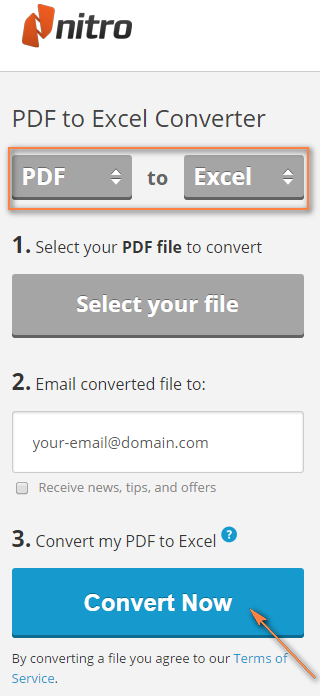
matokeo : Faili ya Excel iliyogeuzwa itawasili kwenye kikasha chako baada ya dakika chache. Kwa mfano, hivi ndivyo laha yangu inavyoonekana:
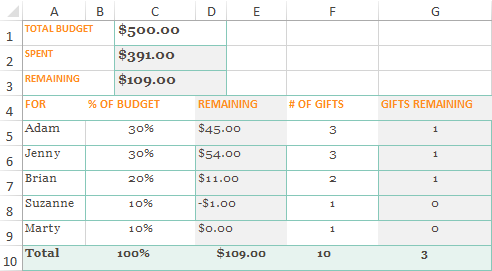
Ukilinganisha na faili asili ya PDF, utagundua kuwa kichwa kizuri hakipo, uumbizaji ni kimsingi. kupotoshwa, lakini ndanikwa ujumla una jambo la kufanya nalo.
Kando na huduma ya mtandaoni, Nitro ina toleo la eneo-kazi la kigeuzi cha PDF hadi Excel, na jaribio la siku 14 linapatikana kwenye www.pdftoexcelonline.com.
Kigeuzi Bila Malipo cha PDF
Kigeuzi cha mtandaoni cha PDF kinachopatikana kwenye www.freepdfconvert.com pia hufanya aina mbalimbali za ubadilishaji, ikiwa ni pamoja na PDF hadi Excel, PDF hadi Word, PDF hadi PowerPoint, PDF hadi Picha na kinyume chake.
Kwa kigeuzi hiki, unaweza kupata faili ya towe ya Excel kwa barua pepe au kuipakua kutoka kwa tovuti.

Tokeo : Linapokuja suala la matokeo, vizuri... hilo lilikuwa jambo la kuchukiza!
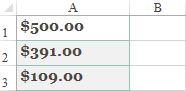
Ni laini 3 tu kutoka kwa hati asili ya PDF ndizo zilizosalia kubadilishwa, na kwa kawaida mabaki hayo yalitumwa kwa Recycle Bin moja kwa moja. Ni sawa kusema kwamba kigeuzi hiki cha PDF hadi Excel kilikabiliana vyema na jedwali rahisi zaidi, lakini kwa kuzingatia mapungufu yake - ubadilishaji 10 kwa mwezi na dakika 30 kubadilisha faili nyingine - hili halingekuwa chaguo langu hata hivyo.
Cometdocs PDF to Excel online converter
Pamoja na Nitro, Cometdocs hutoa matoleo ya kompyuta ya mezani na mtandaoni ya kigeuzi chao cha PDF, zote zinapatikana kwenye www.pdftoexcel.org.
Huduma yao ya bure itapatikana kukufanya usubiri kwa dakika 30 hata kubadilisha hati ya kwanza, ambayo bila shaka ni ya kukatisha tamaa, lakini inavumilika ikiwa utapata matokeo kamili mwishowe.
Matokeo: Isingesema faili ya pato la Excel ni sawa. Uumbizaji ni ukumbusho usio wazi wa hati asili ya PDF, visanduku kadhaa vya ziada tupu vinaonekana, hata hivyo, lengo kuu linafikiwa - data ya PDF iligeuzwa kuwa lahajedwali ya Excel inayoweza kuhaririwa.
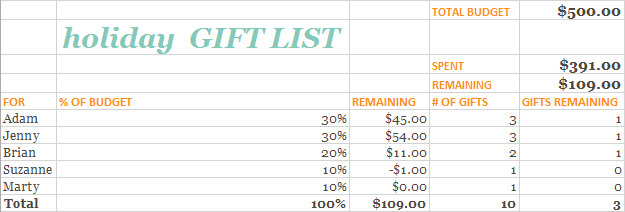
Kigeuzi kimoja zaidi mtandaoni cha PDF
Kama huduma nyingi za mtandaoni, kigeuzi chenye jina wazi na lisilo la adabu PDFConverter.com kinaweza kukusaidia kuleta maudhui ya faili zako za PDF kwenye Excel, Word na PowerPoint. Baada ya kuchagua umbizo la towe unalotaka, unatakiwa kutekeleza hatua 3 za kawaida - chagua faili ya kubadilisha, charaza barua pepe yako na ubofye kitufe cha Anza :
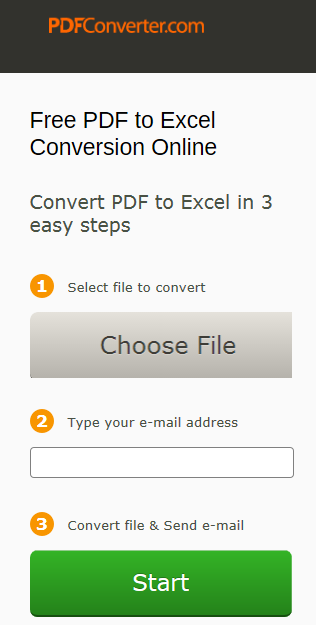
Toleo la eneo-kazi linalolipishwa la kigeuzi hiki cha PDF pia linapatikana, na unaweza kupakua jaribio la siku 15 hapa.
Tokeo : Nzuri kabisa. Kwa hakika, laha ya Excel waliyonitumia barua pepe ilikuwa sawa kabisa na ya Cometdocs, huenda huduma zote mbili zinatumia algoriti moja ya uongofu.
Ikiwa hakuna kati ya vibadilishi vyovyote vilivyo hapo juu vya mtandaoni vya PDF hadi Excel ambavyo vimetimiza mahitaji yako katika kamili, unaweza kupata mengi zaidi kwenye wavuti.
Programu ya Kompyuta ya mezani kubadilisha PDF kuwa Excel
Ikiwa itabidi ubadilishe PDF hadi Excel mara kwa mara na ikiwa uhamishaji wa haraka na sahihi wa hati asili za PDF kuwa laha za Excel zilizoumbizwa ndivyo ulivyo. baada ya hapo, unaweza kufikiria kuwekeza katika programu ya kitaalamu ya eneo-kazi.
Kuhamisha PDFkwa Excel kwa kutumia Adobe Acrobat XI Pro
Kwa kuanzia, usajili wa Adobe Acrobat Pro ni ghali sana (takriban $25 kwa mwezi). Ingawa, bei huenda inahalalishwa kwa vile inajumuisha wingi wa vipengele vinavyoruhusu upotoshaji wote unaowezekana na faili za PDF, ikiwa ni pamoja na uwezo wa kuingiza PDF katika Excel.
Mchakato wa ubadilishaji ni wa haraka sana na wa moja kwa moja:
- Fungua faili ya PDF katika Acrobat XI.
- Bofya Zana > Uhariri wa Maudhui > Hamisha Faili kwa... > Kitabu cha Kazi cha Microsoft Excel .
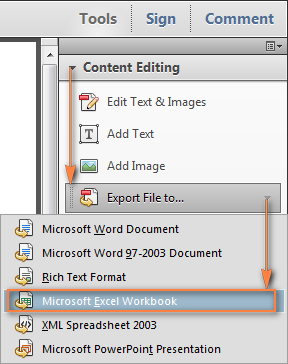
Ukipendelea kufanya kazi na menyu kuu, bofya Faili > Hifadhi kama nyingine... > Lahajedwali > Kitabu cha Kazi cha Microsoft Excel. Ikiwa mtu bado anatumia Excel 2003, chagua Lahajedwali ya XML 2003 badala yake.
- Peana jina kwa Excel faili na uchague folda ya marudio.
Ikiwa una akaunti ya Adobe, unaweza kuhifadhi faili ya .xlsx iliyobadilishwa kwake kwa kubofya kishale kidogo cheusi karibu na " Hifadhi kwa akaunti ya Mtandao " chini ya dirisha.
Baada ya kuchagua folda, bofya kitufe cha Hifadhi ili kukamilisha ubadilishaji au Mipangilio kwa chaguo zaidi.
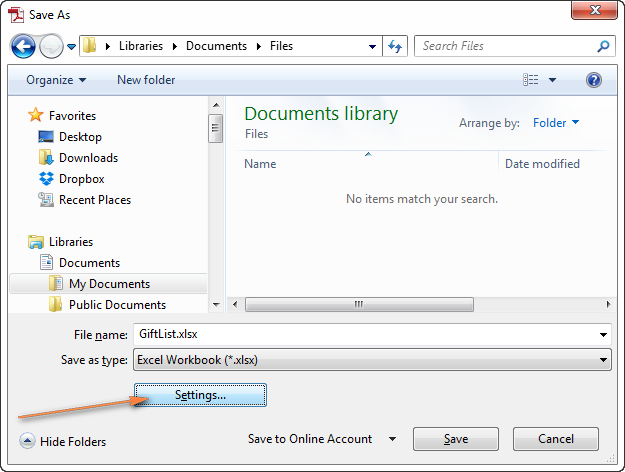
- Sanidi mipangilio.
Katika kidirisha cha kidadisi cha " Hifadhi Kama Mipangilio ya XLSX ", una chaguo zifuatazo:
- Badilisha faili ya PDF kama laha kazi moja au hamisha kila ukurasa hadi sehemu tofauti. laha.
- Tumia desimali chaguo-msingi na elfuvitenganishi (kama ilivyowekwa katika mipangilio ya Kikanda ya Windows) au weka vitenganishi tofauti hasa kwa faili hii ya Excel.
- Washa OCR (Utambuaji wa Tabia ya Macho) ikihitajika. Ingawa chaguo hili limechaguliwa kwa chaguo-msingi, linastahili uangalizi maalum ikiwa unabadilisha picha (iliyochanganuliwa) hati ya PDF. Katika hali hii, hakikisha kuwa kuna tiki katika kisanduku cha kuteua cha "Endesha OCR" na uchague lugha inayofaa kwa kubofya kitufe cha Weka Lugha karibu nayo.
Ukimaliza, bofya kitufe cha Sawa.
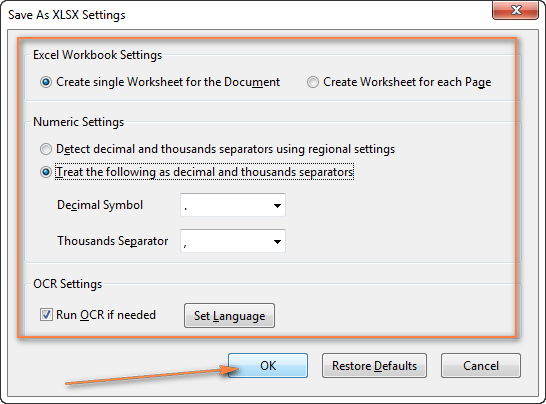
Faili ya Excel iliyogeuzwa iko karibu sana na hati ya chanzo cha PDF. Kama inavyoonyeshwa kwenye picha ya skrini iliyo hapa chini, mpangilio wa hati na uumbizaji ulibadilishwa karibu bila dosari. Upungufu pekee unaoonekana ni kwamba baadhi ya nambari zilisafirishwa kama maandishi, ambayo yanaonyeshwa na pembetatu ndogo ya kijani kwenye kona ya juu kushoto ya seli. Unaweza kurekebisha upungufu huu kwa sekunde - chagua seli zote kama hizo, bofya kulia na uchague Umbiza Seli > Nambari .
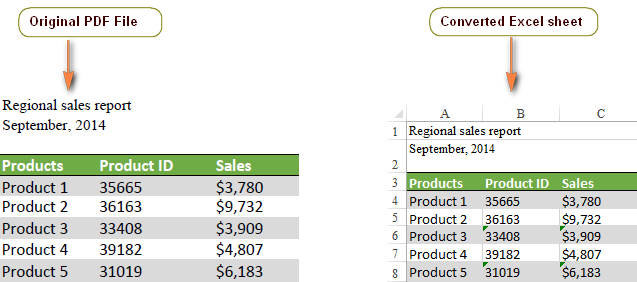
Kwa ajili ya haki, nilitumia Acrobat Pro XI kubadilisha faili sawa ya PDF ambayo ililishwa hadi PDF ya mtandaoni hadi vigeuzi vya Excel. Matokeo yake ni ya kukatisha tamaa sana:
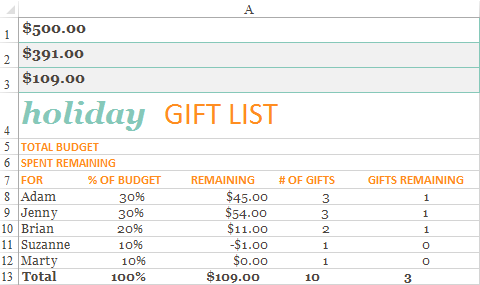
Kama ulivyo kwenye picha ya skrini iliyo hapo juu, baadhi ya nambari ambazo zinafaa kuhusishwa na lebo za maandishi husogezwa juu ya laha, maandishi moja ya maandishi. imepotea. Lakini jambo muhimu zaidi ni kwamba data zote zilisafirishwa kwa a

